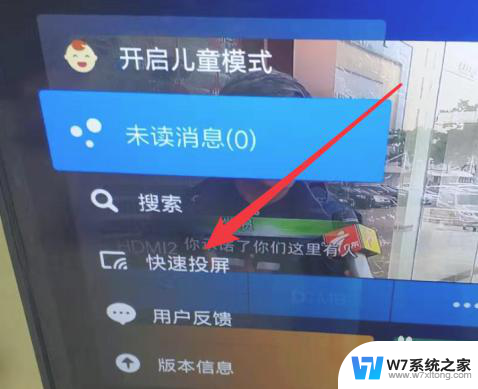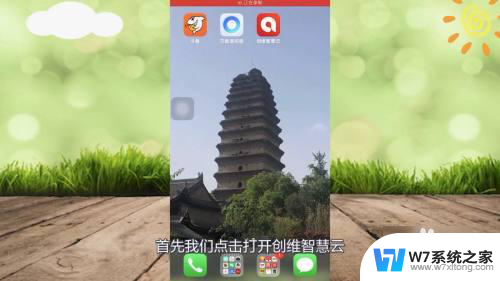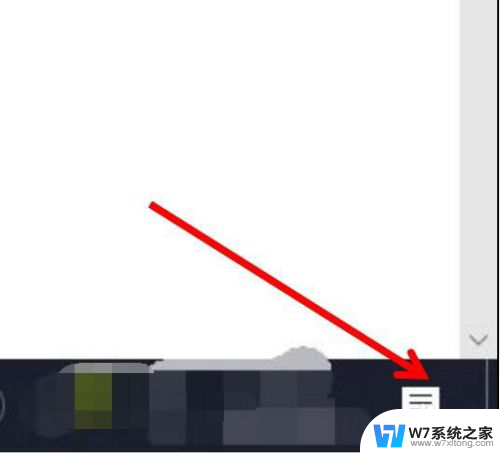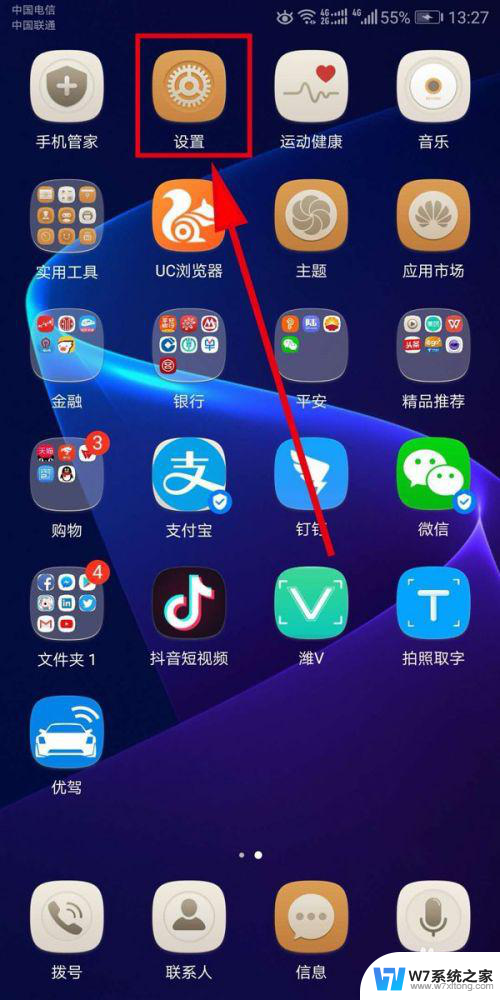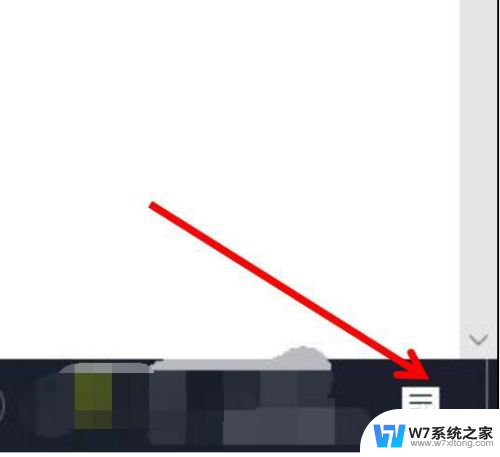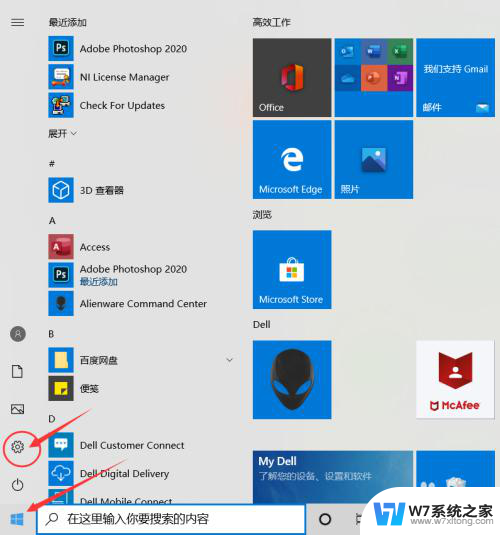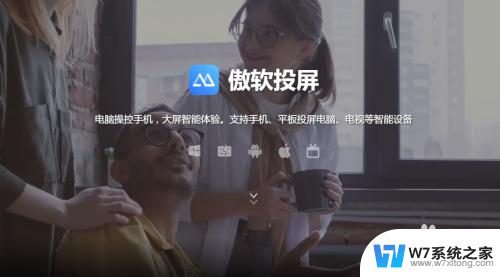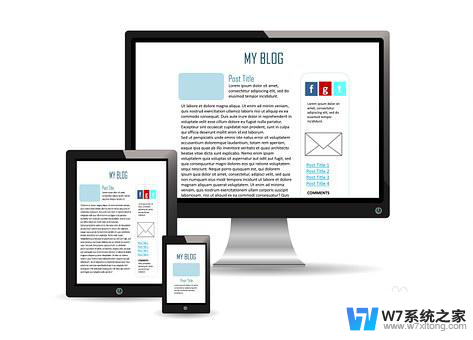oppo手机如何手机投屏到电视机 oppo手机投屏电视设置教程
更新时间:2024-06-17 15:45:35作者:jiang
随着科技的不断发展,智能手机已经成为我们生活中必不可少的一部分,而在日常使用中我们经常会遇到想要将手机屏幕投射到电视机上的情况。作为一款颇受消费者喜爱的手机品牌,oppo手机也提供了方便快捷的投屏功能,让用户可以轻松实现手机投屏电视的操作。接下来我们就来了解一下oppo手机投屏电视的设置教程。
操作方法:
1.将oppo手机和电视连接使用同一wifi网络;
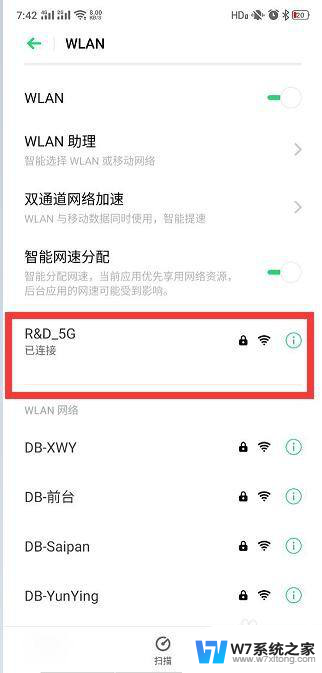
2.进入oppo手机设置-其他无线连接-开启多屏互动;
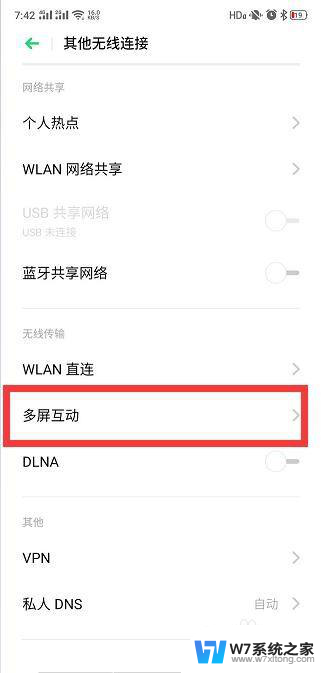
3.在可投屏设备列表中选择相应的电视名称,完成投屏。
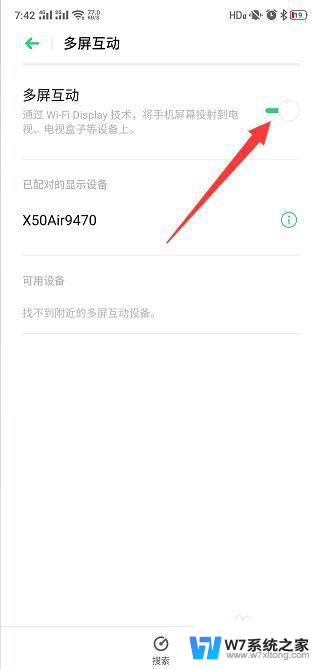
4.此时就可以在电视上获取手机屏幕内容,同时还可以利用电视观看手机视频。

5.还有一种方法,就是借助快投屏程序来实现OPPo手机投屏电视操作。如图所示,在投屏界面中,搜索相应的电视进行连接。
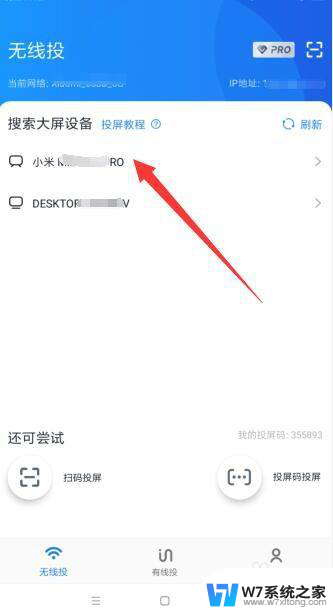
6.连接成功后,就可以将OPPO手机屏幕投影到电视上并进行查看了。
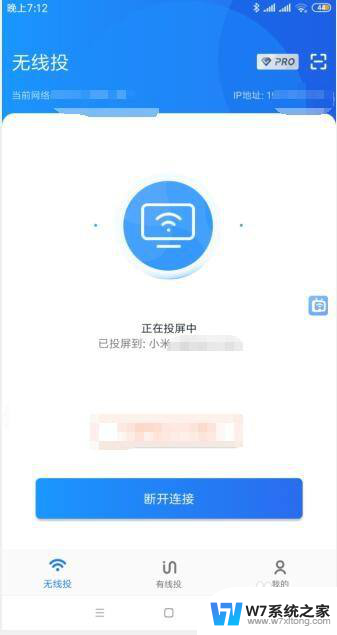
以上就是oppo手机如何手机投屏到电视机的全部内容,碰到同样情况的朋友们赶紧参照小编的方法来处理吧,希望能够对大家有所帮助。